Öncelikle herkese selamlar. Forumda birçok kişinin bir başlangıç rehberine ihtiyaç duyduğunu düşünerekten bu rehberi yapmaya karar verdim. Şimdi gelelim adımlara:
1- Gerekli programların temini:
Öncelikle Radeon WattMan ve çökme sorunlarıyla karşılaşmamak için şu ana kadar ki en stabil sürüm olan Radeon Software'ın 20.4.2 numaralı sürümünü indirip bilgisayarımıza kuruyoruz.
Ardından karttaki bazı sınır ayarları değiştirmemize olanak sağlayan programların kurulumunu yapıyoruz. İndirmemiz gereken iki program var: bunlardan biri More Power Tool (MPT), diğeri ise AMDVbBIOS Flash programı.

 www.igorslab.de
www.igorslab.de
Bu linkten More Power Tool'u,

ve Flash Tool 3.04+ Win'i indiriyoruz. Burada 3.04+ sürümünü indirmeniz çok önemli. Aksi taktirde çalışmayacaktır.

2- More Power Tool programının kurulumu:
Normal bir kurulum programı şeklinde kurmanız yeterli olacaktır.
3- More Power Tool kullanımı için .rom dosyası oluşturma:
Flash Tool 3.04+ Win'i indirdikten sonra karşınıza
 böyle bir .zip dosyası çıkacaktır. Bu .zip dosyasının içindekileri masaüstünde "Flash" isimli bir klasör oluşturup onun içerisine çıkarıyoruz.
böyle bir .zip dosyası çıkacaktır. Bu .zip dosyasının içindekileri masaüstünde "Flash" isimli bir klasör oluşturup onun içerisine çıkarıyoruz.

Bunu yaptıktan sonra, arama kısmına CMD yazıp komut istemi uygulamasını yönetici olarak çalıştırıyoruz. Komut istemini başlattıktan sonra öncelikle Flash dosyamızın dosya konumunu "cd" komutu ile komut isteminde bulmamız gerekiyor. Bunun için "Flash" dosyamıza sağ tık yapıp konum kısmını kopyalıyoruz.

Dosyanın konumunu tam olarak öğrendikten sonra komut istemine geri dönüp
Bu komutu aktifleştirdikten sonra "Flash" dosyamızın içinde bir .rom dosyası oluşması gerekiyor.

4- More Power Tools programı ile gerekli ayarları yapma:
Bu .rom dosyasını oluşturduğumuzu kontrol ettikten sonra More Power Tool programını yönetici olarak çalıştırıyoruz. Mutlaka yönetici olarak çalıştırın, aksi taktirde bazı sorunlar olabilir. Programı çalıştırdıktan sonra öncelikle kartımızı seçiyoruz.

Ardından gelen ekranda sol altta bulunan "load" kısmına tıklıyoruz.

Bize hangi dosyayı açmamızı istediğimizi sorduğunda masaüstündeki "Flash" dosyasına gidip CMD kullanarak oluşturduğumuz .rom dosyasını seçiyoruz.

Ardından More Power Tool'a geri gelip, üstte bulunan sekmelerden "Power and Voltage" sekmesine tıklıyoruz. Önümüze gelen seçeneklerden "Minimum Voltage GFX" ve "Minimum Voltage SoC" ayarlarının yanında yazan "800" sayısını, "700" yapıyoruz.

Ardından aşağıda bulunan "Write SPPT" tuşuna tıklıyoruz. "Succesfully added" bildirimini aldıktan hemen sonra bilgisayarımızı yeniden başlatıyoruz. Bilgisayar yeniden başladıktan sonra More Power Tool'da değiştirdiğiniz bu kısımlarda 700 yazıyorsa her şeyi doğru yapmışsınız demektir. Eğer hala 800 ise 4. adımı tekrarlayın.
5- AMD Radeon Software aracılığıyla gerekli OC ve UV ayarlarını yapmak:
Donanım işlemlerimizin son adımı olarak, Radeon Software'da şu ayarları yapıyoruz:
GPU saat hızı: 1200 MHz
GPU voltajı: 700 mV
Bellek saat hızı: 1860 MHz (Eğer kartınızın bellekleri daha yüksek frekanslar destekliyorsa maksimum sınıra kadar çekebilirsiniz, fakat buna göre voltaj vermeyi unutmayın)
Fan hızı: Odanın sıcaklığı, kasanın üzerinde bulunan fanların sayısı ve hava akış kalitesi, kartın modeli gibi etkenler değişkenlik gösterdiğinden ötürü bu ayarı tamamen kendinize göre ayarlayabilirsiniz. Örneğin ben tüm sıcaklıklarda %45'de kullanıyorum.
Kartınız bu ayarlarda ortalama 39.5-40.5 mh/s değerlerine sahip olup 90-100 Watt arası elektrik tüketecektir.

6- Kazım programı temini:
Ben Phoenix Miner kullandığımdan ötürü tüm ayar ve configleri bu program için vereceğim. Öncelikle Phoenix Miner 5.5c'yi indirip içindekileri masaüstünde açacağımız Phoenix Miner isimli bir klasöre atıyoruz. Ardından bu klasörün içerisinde yeni bir metin belgesi oluşturup açıyoruz. İçine yazacaklarımız havuzdan havuza değiştiğinden ötürü ben bu ayarları Nanopool havuzu için ve Binance Pool için vereceğim.
Nanopool için gerekli dosyanın oluşturulması:
Bu metin belgemizi oluşturduktan sonra içerisine bu metni yapıştırıyoruz:
setx GPU_FORCE_64BIT_PTR 0
setx GPU_MAX_HEAP_SIZE 100
setx GPU_USE_SYNC_OBJECTS 1
setx GPU_MAX_ALLOC_PERCENT 100
setx GPU_SINGLE_ALLOC_PERCENT 100
PhoenixMiner.exe PhoenixMiner.exe -pool ssl://eth-eu1.nanopool.org:9433 -pool2 stratum+tcp://eth-eu1.nanopool.org:9999 -wal cüzdanadresiniz.herhangibirisim/emailadresiniz
Cüzdan adresiniz yazan yere Ethereum cüzdanınızın adresini, herhangi bir isim yazan yere istediğiniz herhangi bir isim (test olabilir), e-mail adresiniz yazan yere de gelecekte şifre olarak kullanacağınız için kullandığınız bir e-mail adresini girerek bu metni düzenlemeniz gerekiyor. Aradaki nokta ve bölü işaretini kaldırmamanız gerekiyor. Örnek metin böyle olmalı:
setx GPU_FORCE_64BIT_PTR 0
setx GPU_MAX_HEAP_SIZE 100
setx GPU_USE_SYNC_OBJECTS 1
setx GPU_MAX_ALLOC_PERCENT 100
setx GPU_SINGLE_ALLOC_PERCENT 100
PhoenixMiner.exe PhoenixMiner.exe -pool ssl://eth-eu1.nanopool.org:9433 -pool2 stratum+tcp://eth-eu1.nanopool.org:9999 -wal 0xc7559e03f55480b0b94abe8b6sa28d0d084175ba.patates2000/deneme@gmail.com
Bu metni yazdıktan sonra sol üstten farklı kaydet deyip adını "mining.bat" olarak değiştirdikten sonra aşağıdan kayıt türünü mutlaka tüm dosyalar olarak değiştiriyoruz.
Dosyanın kaydedileceği yer olarak da Phoenix Miner dosyamızı seçiyoruz.


Eğer .bat dosyamız hazırsa artık kazım yapmaya başlayabiliriz. .bat dosyamız, Phoenix Miner dosyamızın içerisinde iken onu çalıştırdığımızda kazım işlemi başlayacaktır. Ne kadar kazdığınızı öğrenmek için ise eth.nanopool.org adresine gidip sağ üstteki adres kısmına cüzdan kodunuzu yazabilirsiniz.

Örneğin bu havuzda varsayılan minimum çekim miktarı 0.1 Ethereum'dur. Birkaç saat mining yaptıktan sonra sağ üstteki settings kısmına girip mining dosyasının içine yazdığımız e-mail adresini ve istediğimiz minimum çekme tutarını yazarak istediğimiz şekilde değiştirebiliyoruz.

Binance Pool için gerekli ayarlar:
Binance Pool'da kazım yapmanız için öncelikle bir Binance hesabına ve maden cüzdanına sahip olmanız gerekiyor. Burası biraz uzun olduğundan ötürü bıraktığım linkteki detaylı anlatım daha faydalı olacaktır.
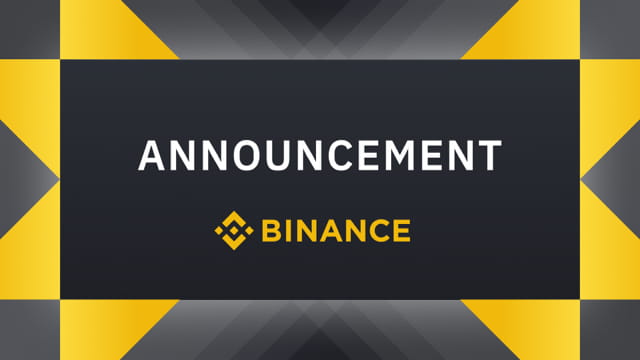
 www.binance.com
www.binance.com
Gerekenleri yaptıktan sonra Phoenix Miner dosyamızın içerisinde bulunan "config" metin belgesini buluyoruz.

Bu dosyayı açtıktan sonra aşağıda verdiğim metni içindeki metinle değiştiriyoruz.
# PhoenixMiner configuration file
#
# If there are no command-line parameters when PhoenixMiner is started, it will search
# for config.txt file in the current directory and will read all command-line options from it
#
# You can put one or more command-line parameters on each line (separate them with spaces)
# If the line starts with '#' it will be ignored as comment
#
# NOTE. PhoenixMiner also "understands" the config.txt files of Claymore's dual Ethereum miner
# (but some of its options are not supported and will be ignored)
#
#-pool eu1.ethermine.org:4444 -pool2 us1.ethermine.org:4444
#-wal YourEthWalletAddress.WorkerName
#-proto 3
-pool ethash.poolbinance.com:8888
-wal BINANCE'DA İŞÇİNİZE VERDİĞİNİZ AD
-worker BINANCE'DA İŞÇİNİZE VERDİĞİNİZ AD
-rxboost 1
#-cdm 2
# Uncomment this to force the miner to read the dual-mining pools from the dpools.txt file
# instead of the command-line
#-dcoin blake2s
Bu metni yapıştırdıktan sonra kaydedip çıkıyoruz. Kazım işlemine başlamak içinse Phoenix Miner dosyasının içerisinde bulunan "Phoenix Miner" uygulamasını bulup yönetici olarak çalıştırıyoruz. Bunu yaptıktan sonra kazım işlemi başlayacaktır.
Şimdi gelelim SSS'lere.
Soru 1: Hangi havuzu tercih etmeliyim?
Cevap 1: Eğer günlük az miktarda ödeme almak istiyorsanız Binance Pool'u; uzun sürede, toplu miktarda büyük ödeme almak istiyorsanız Nanopool'u tercih edebilirsiniz. Binance Pool'un kestiği miktarın %2.5, Nanopool'un kestiği miktarın %1 olduğunu hatırlatmakta fayda var.
Soru 2: Kazım yaparken oyun oynayabilir miyim, film veya video izleyebilir miyim?
Cevap 2: Eğer tam performans istiyorsanız hayır, oynayamazsınız. Fakat film veya video izleyebilirsiniz.
Soru 3: Kartım zarar görür mü?
Cevap 3: Böyle bir algı olmasına karşın senelerce kazım yapan kartların ilk günkü performanslarından bir şey kaybetmediklerini hepimiz biliyoruz. Kartın ömrünü etkileyen yegane etken ne kadar soğuk tutulduğudur. Eğer kartınız 60 dereceyi aşıyorsa bir şekilde o değeri 60'ın altına çekmeniz çok iyi olacaktır.
Soru 4: Kazandığım paranın hepsi elektriğe mi gider?
Cevap 4: Öncelikle bir fatura hesaplaması yapalım. Kartın ortalama 100 Watt kullandığını düşünürsek bir günde 2.4 KWh, bir ayda 72 kWh kullanacaktır. Bir kWh elektriğin ortalama 75 kuruş olduğunu düşünürsek eğer kart bir ay boyunca aralıksız kazım yaparsa 54 TL gibi bir elektrik harcaması yapacaktır. Türkiye'de her şeyin ideal olmadığını düşünürsek bu miktarı 80 TL'ye kadar çıkabilir. Peki kazancımız ne kadar olacak? Minerstat verilerine göre şu an günlük ortalama 32 TL kazancımız olmalı. Bunu 30 ile çarparsak ayda yaklaşık 1000 TL kazanabiliyoruz. 1000 TL'nin yanında 80 TL devede kulak kalıyor değil mi? Yani zarar edersin algısı da tamamen uydurmadır.
Evet rehberin sonuna geldik. Elimden geldiğince açıklayıcı ve görsellerle desteklenmiş şekilde anlatmaya çalıştım. Buna rağmen anlamadığınız veya yapamadığınız yerler varsa konunun altından yardım isteyebilirsiniz.
Ve son olarak da belirtmem gerekir ki bu işlemleri yaparken kartınıza zarar verme durumunda hiçbir mesuliyet kabul etmiyorum. Yaptığınız tüm işlemler kendi sorumluluğunuz altındadır.
1- Gerekli programların temini:
Öncelikle Radeon WattMan ve çökme sorunlarıyla karşılaşmamak için şu ana kadar ki en stabil sürüm olan Radeon Software'ın 20.4.2 numaralı sürümünü indirip bilgisayarımıza kuruyoruz.
Ardından karttaki bazı sınır ayarları değiştirmemize olanak sağlayan programların kurulumunu yapıyoruz. İndirmemiz gereken iki program var: bunlardan biri More Power Tool (MPT), diğeri ise AMDVbBIOS Flash programı.

RED BIOS EDITOR and MorePowerTool for Polaris, Navi and Big Navi | Page 3 | igor´sLAB
New curve options have been added. Of course we would be very happy about a feedback in the forum about the use of this new function! The More PowerTool (MPT) has been also revised once again for the…
Bu linkten More Power Tool'u,
ve Flash Tool 3.04+ Win'i indiriyoruz. Burada 3.04+ sürümünü indirmeniz çok önemli. Aksi taktirde çalışmayacaktır.
2- More Power Tool programının kurulumu:
Normal bir kurulum programı şeklinde kurmanız yeterli olacaktır.
3- More Power Tool kullanımı için .rom dosyası oluşturma:
Flash Tool 3.04+ Win'i indirdikten sonra karşınıza
Bunu yaptıktan sonra, arama kısmına CMD yazıp komut istemi uygulamasını yönetici olarak çalıştırıyoruz. Komut istemini başlattıktan sonra öncelikle Flash dosyamızın dosya konumunu "cd" komutu ile komut isteminde bulmamız gerekiyor. Bunun için "Flash" dosyamıza sağ tık yapıp konum kısmını kopyalıyoruz.
Dosyanın konumunu tam olarak öğrendikten sonra komut istemine geri dönüp
cd KOPYALADIĞINIZ KONUM yazıp enter tuşuna basıyoruz. Bunu yaptıktan sonra şu komutu yazıp enter tuşuna basıyoruz: amdvbflash -s 0 5600XT_XFX(buraya kartınızın markasını yazabilirsiniz)_0000.rom .Bu komutu aktifleştirdikten sonra "Flash" dosyamızın içinde bir .rom dosyası oluşması gerekiyor.
4- More Power Tools programı ile gerekli ayarları yapma:
Bu .rom dosyasını oluşturduğumuzu kontrol ettikten sonra More Power Tool programını yönetici olarak çalıştırıyoruz. Mutlaka yönetici olarak çalıştırın, aksi taktirde bazı sorunlar olabilir. Programı çalıştırdıktan sonra öncelikle kartımızı seçiyoruz.
Ardından gelen ekranda sol altta bulunan "load" kısmına tıklıyoruz.
Bize hangi dosyayı açmamızı istediğimizi sorduğunda masaüstündeki "Flash" dosyasına gidip CMD kullanarak oluşturduğumuz .rom dosyasını seçiyoruz.
Ardından More Power Tool'a geri gelip, üstte bulunan sekmelerden "Power and Voltage" sekmesine tıklıyoruz. Önümüze gelen seçeneklerden "Minimum Voltage GFX" ve "Minimum Voltage SoC" ayarlarının yanında yazan "800" sayısını, "700" yapıyoruz.
Ardından aşağıda bulunan "Write SPPT" tuşuna tıklıyoruz. "Succesfully added" bildirimini aldıktan hemen sonra bilgisayarımızı yeniden başlatıyoruz. Bilgisayar yeniden başladıktan sonra More Power Tool'da değiştirdiğiniz bu kısımlarda 700 yazıyorsa her şeyi doğru yapmışsınız demektir. Eğer hala 800 ise 4. adımı tekrarlayın.
5- AMD Radeon Software aracılığıyla gerekli OC ve UV ayarlarını yapmak:
Donanım işlemlerimizin son adımı olarak, Radeon Software'da şu ayarları yapıyoruz:
GPU saat hızı: 1200 MHz
GPU voltajı: 700 mV
Bellek saat hızı: 1860 MHz (Eğer kartınızın bellekleri daha yüksek frekanslar destekliyorsa maksimum sınıra kadar çekebilirsiniz, fakat buna göre voltaj vermeyi unutmayın)
Fan hızı: Odanın sıcaklığı, kasanın üzerinde bulunan fanların sayısı ve hava akış kalitesi, kartın modeli gibi etkenler değişkenlik gösterdiğinden ötürü bu ayarı tamamen kendinize göre ayarlayabilirsiniz. Örneğin ben tüm sıcaklıklarda %45'de kullanıyorum.
Kartınız bu ayarlarda ortalama 39.5-40.5 mh/s değerlerine sahip olup 90-100 Watt arası elektrik tüketecektir.
6- Kazım programı temini:
Ben Phoenix Miner kullandığımdan ötürü tüm ayar ve configleri bu program için vereceğim. Öncelikle Phoenix Miner 5.5c'yi indirip içindekileri masaüstünde açacağımız Phoenix Miner isimli bir klasöre atıyoruz. Ardından bu klasörün içerisinde yeni bir metin belgesi oluşturup açıyoruz. İçine yazacaklarımız havuzdan havuza değiştiğinden ötürü ben bu ayarları Nanopool havuzu için ve Binance Pool için vereceğim.
Nanopool için gerekli dosyanın oluşturulması:
Bu metin belgemizi oluşturduktan sonra içerisine bu metni yapıştırıyoruz:
setx GPU_FORCE_64BIT_PTR 0
setx GPU_MAX_HEAP_SIZE 100
setx GPU_USE_SYNC_OBJECTS 1
setx GPU_MAX_ALLOC_PERCENT 100
setx GPU_SINGLE_ALLOC_PERCENT 100
PhoenixMiner.exe PhoenixMiner.exe -pool ssl://eth-eu1.nanopool.org:9433 -pool2 stratum+tcp://eth-eu1.nanopool.org:9999 -wal cüzdanadresiniz.herhangibirisim/emailadresiniz
Cüzdan adresiniz yazan yere Ethereum cüzdanınızın adresini, herhangi bir isim yazan yere istediğiniz herhangi bir isim (test olabilir), e-mail adresiniz yazan yere de gelecekte şifre olarak kullanacağınız için kullandığınız bir e-mail adresini girerek bu metni düzenlemeniz gerekiyor. Aradaki nokta ve bölü işaretini kaldırmamanız gerekiyor. Örnek metin böyle olmalı:
setx GPU_FORCE_64BIT_PTR 0
setx GPU_MAX_HEAP_SIZE 100
setx GPU_USE_SYNC_OBJECTS 1
setx GPU_MAX_ALLOC_PERCENT 100
setx GPU_SINGLE_ALLOC_PERCENT 100
PhoenixMiner.exe PhoenixMiner.exe -pool ssl://eth-eu1.nanopool.org:9433 -pool2 stratum+tcp://eth-eu1.nanopool.org:9999 -wal 0xc7559e03f55480b0b94abe8b6sa28d0d084175ba.patates2000/deneme@gmail.com
Bu metni yazdıktan sonra sol üstten farklı kaydet deyip adını "mining.bat" olarak değiştirdikten sonra aşağıdan kayıt türünü mutlaka tüm dosyalar olarak değiştiriyoruz.
Dosyanın kaydedileceği yer olarak da Phoenix Miner dosyamızı seçiyoruz.
Eğer .bat dosyamız hazırsa artık kazım yapmaya başlayabiliriz. .bat dosyamız, Phoenix Miner dosyamızın içerisinde iken onu çalıştırdığımızda kazım işlemi başlayacaktır. Ne kadar kazdığınızı öğrenmek için ise eth.nanopool.org adresine gidip sağ üstteki adres kısmına cüzdan kodunuzu yazabilirsiniz.
Örneğin bu havuzda varsayılan minimum çekim miktarı 0.1 Ethereum'dur. Birkaç saat mining yaptıktan sonra sağ üstteki settings kısmına girip mining dosyasının içine yazdığımız e-mail adresini ve istediğimiz minimum çekme tutarını yazarak istediğimiz şekilde değiştirebiliyoruz.
Binance Pool için gerekli ayarlar:
Binance Pool'da kazım yapmanız için öncelikle bir Binance hesabına ve maden cüzdanına sahip olmanız gerekiyor. Burası biraz uzun olduğundan ötürü bıraktığım linkteki detaylı anlatım daha faydalı olacaktır.
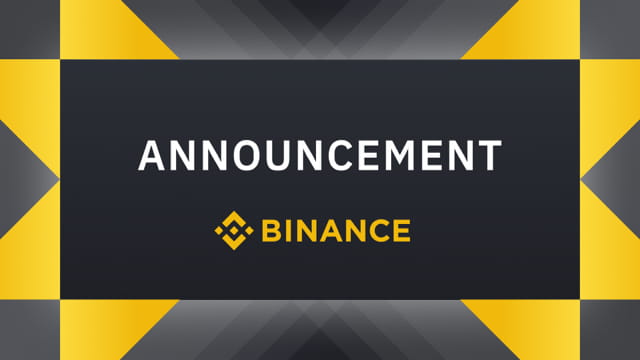
Binance Ethereum Mining Tutorial | Binance Support
1. Mining Equipment and Environment Mining equipment: GPU (NVIDIA or AMD, graphics card memory no less than 4G) Operating system: Windows, Linux Virtual memory: 5GB virtual memory installed for eac...
Gerekenleri yaptıktan sonra Phoenix Miner dosyamızın içerisinde bulunan "config" metin belgesini buluyoruz.
Bu dosyayı açtıktan sonra aşağıda verdiğim metni içindeki metinle değiştiriyoruz.
# PhoenixMiner configuration file
#
# If there are no command-line parameters when PhoenixMiner is started, it will search
# for config.txt file in the current directory and will read all command-line options from it
#
# You can put one or more command-line parameters on each line (separate them with spaces)
# If the line starts with '#' it will be ignored as comment
#
# NOTE. PhoenixMiner also "understands" the config.txt files of Claymore's dual Ethereum miner
# (but some of its options are not supported and will be ignored)
#
#-pool eu1.ethermine.org:4444 -pool2 us1.ethermine.org:4444
#-wal YourEthWalletAddress.WorkerName
#-proto 3
-pool ethash.poolbinance.com:8888
-wal BINANCE'DA İŞÇİNİZE VERDİĞİNİZ AD
-worker BINANCE'DA İŞÇİNİZE VERDİĞİNİZ AD
-rxboost 1
#-cdm 2
# Uncomment this to force the miner to read the dual-mining pools from the dpools.txt file
# instead of the command-line
#-dcoin blake2s
Bu metni yapıştırdıktan sonra kaydedip çıkıyoruz. Kazım işlemine başlamak içinse Phoenix Miner dosyasının içerisinde bulunan "Phoenix Miner" uygulamasını bulup yönetici olarak çalıştırıyoruz. Bunu yaptıktan sonra kazım işlemi başlayacaktır.
Şimdi gelelim SSS'lere.
Soru 1: Hangi havuzu tercih etmeliyim?
Cevap 1: Eğer günlük az miktarda ödeme almak istiyorsanız Binance Pool'u; uzun sürede, toplu miktarda büyük ödeme almak istiyorsanız Nanopool'u tercih edebilirsiniz. Binance Pool'un kestiği miktarın %2.5, Nanopool'un kestiği miktarın %1 olduğunu hatırlatmakta fayda var.
Soru 2: Kazım yaparken oyun oynayabilir miyim, film veya video izleyebilir miyim?
Cevap 2: Eğer tam performans istiyorsanız hayır, oynayamazsınız. Fakat film veya video izleyebilirsiniz.
Soru 3: Kartım zarar görür mü?
Cevap 3: Böyle bir algı olmasına karşın senelerce kazım yapan kartların ilk günkü performanslarından bir şey kaybetmediklerini hepimiz biliyoruz. Kartın ömrünü etkileyen yegane etken ne kadar soğuk tutulduğudur. Eğer kartınız 60 dereceyi aşıyorsa bir şekilde o değeri 60'ın altına çekmeniz çok iyi olacaktır.
Soru 4: Kazandığım paranın hepsi elektriğe mi gider?
Cevap 4: Öncelikle bir fatura hesaplaması yapalım. Kartın ortalama 100 Watt kullandığını düşünürsek bir günde 2.4 KWh, bir ayda 72 kWh kullanacaktır. Bir kWh elektriğin ortalama 75 kuruş olduğunu düşünürsek eğer kart bir ay boyunca aralıksız kazım yaparsa 54 TL gibi bir elektrik harcaması yapacaktır. Türkiye'de her şeyin ideal olmadığını düşünürsek bu miktarı 80 TL'ye kadar çıkabilir. Peki kazancımız ne kadar olacak? Minerstat verilerine göre şu an günlük ortalama 32 TL kazancımız olmalı. Bunu 30 ile çarparsak ayda yaklaşık 1000 TL kazanabiliyoruz. 1000 TL'nin yanında 80 TL devede kulak kalıyor değil mi? Yani zarar edersin algısı da tamamen uydurmadır.
Evet rehberin sonuna geldik. Elimden geldiğince açıklayıcı ve görsellerle desteklenmiş şekilde anlatmaya çalıştım. Buna rağmen anlamadığınız veya yapamadığınız yerler varsa konunun altından yardım isteyebilirsiniz.
Ve son olarak da belirtmem gerekir ki bu işlemleri yaparken kartınıza zarar verme durumunda hiçbir mesuliyet kabul etmiyorum. Yaptığınız tüm işlemler kendi sorumluluğunuz altındadır.